Ultimate DVD y video solución que te permite convierten videos y DVDs caseros a vídeo para uso personal en cualquier formato 30 X más rápido que antes; quemar videos a DVD.
Aplicar una marca de agua al vídeo puede resultar necesario a veces. Wondershare Video Converter Ultimate permite a sus clientes aplicar marcas de agua a los vídeos rápidamente. Por favor siga los siguientes pasos para aplicar marcas de agua a cualquier vídeo:
El primer paso es ejecutar el programa Wondershare Video Converter Ultimate. Puede lanzar este software haciendo doble clic sobre su icono.

Una vez que se ha puesto en marcha el software, el siguiente paso es cargar el archivo de vídeo deseado en la interfaz. Puede cargar el archivo de vídeo en Wondershare Video Converter Ultimate, arrastrando el archivo en la interfaz o haciendo clic en el botón "Agregar archivos". Al hacer clic en el botón "Agregar archivos", se abrirá un explorador de archivos desde donde usted puede elegir fácilmente el archivo de vídeo para ser cargados en la interfaz.

Elija la opción del botón "Editar" de la interfaz para empezar a editar el video cargado rápidamente. Una vez que haces clic en el botón Editar, se abre una nueva ventana de edición que contiene un número de características disponibles.

En la ventana de edición, elija la ficha "Watermark" para abrirlo. Usted encontrará un número de opciones en esta ficha. La marca de agua añadida a cualquier video puede ser tanto en formato de texto o imágenes. Usted puede elegir las opciones según su requisito. Elegir "Tipo de imagen" para agregar una marca de agua de imagen y elegir "Tipo de texto" agregar una marca de agua de texto. También puede establecer la transparencia de la marca de agua. Haz clic en el botón de "aplicar a todos" para aplicar la marca de agua al vídeo completo.
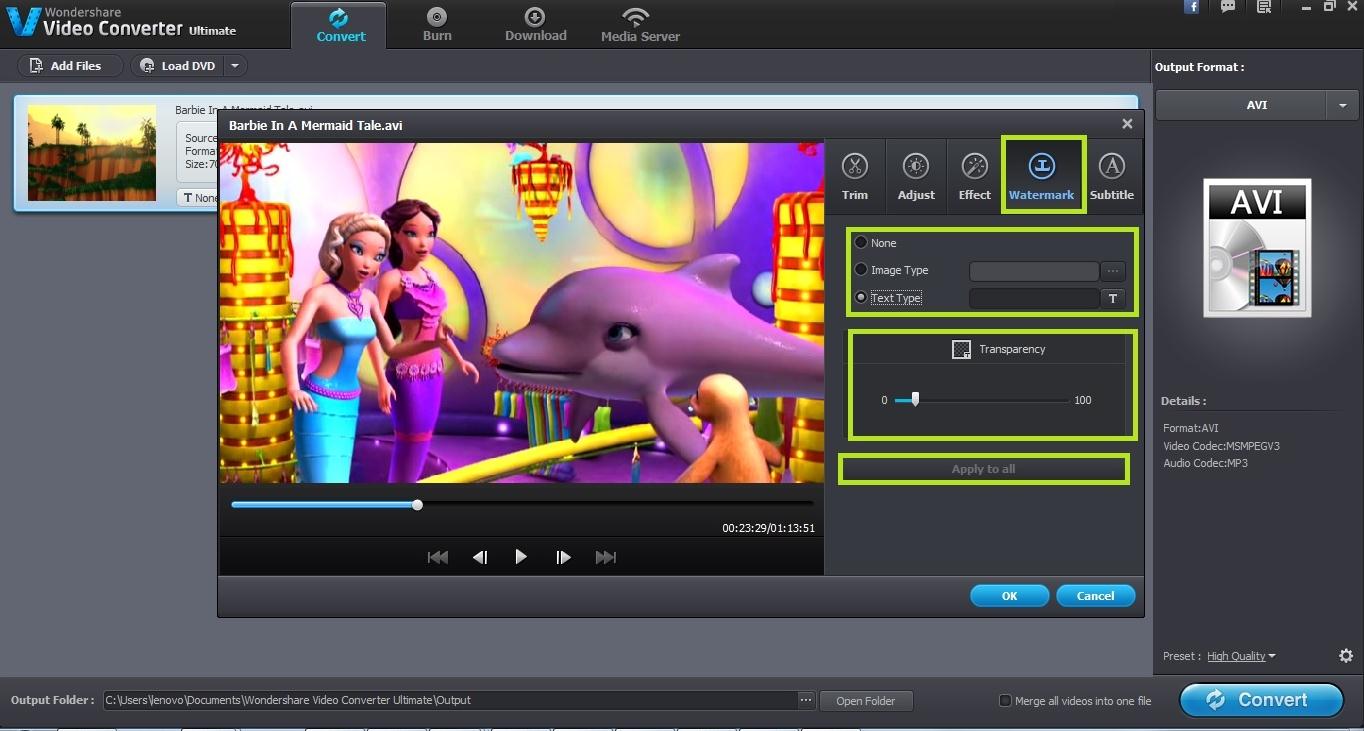
Una vez que se ha aplicado la marca de agua, haga clic en el botón 'Aceptar' para guardar los cambios. El siguiente paso es cambiar el formato de salida de archivo de vídeo resultante. Los formatos se clasifican fácilmente y usted puede elegir uno que se adapte a tus necesidades. De forma predeterminada, el formato de salida es igual que el formato del vídeo original.

Si desea guardar el archivo resultante en algún lugar de archivo específico, entonces por favor especificarlo en la sección "Carpeta de salida" en la parte inferior. Usted puede cambiar la ubicación donde se almacenará el archivo resultante.

Una vez haya realizado todos los ajustes, el paso final es empezar el proceso de conversión al hacer clic en el botón "Convertir".

